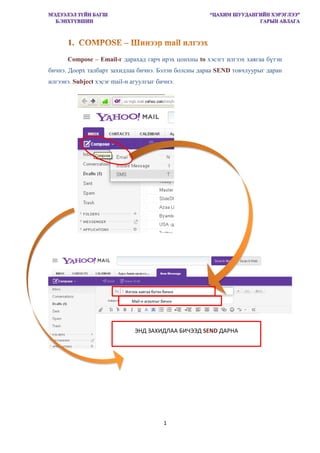More Related Content
Similar to Gariin avlaga - mail (20)
More from Enkhtuvshin Byambaa (13)
Gariin avlaga - mail
- 1. 1
дарахад гарч ирэх цонхны хэсэгт илгээх хаягаа бүтэнCompose – Email-г to
бичнэ. Доорх талбарт захидлаа бичнэ. Бэлэн болсны дараа товчлуурыг даранSEND
илгээнэ. Subject хэсэг mail-н агуулгыг бичнэ.
1.
Илгээх хаягаа бүтэн бичнэ
ЭНД ЗАХИДЛАА БИЧЭЭД ДАРНАSEND
Mail-н агуулгыг бичнэ
- 2. 2
дотроос mail-ээ нээгээд дээр даран гарч ирэх цонхны хэсэгтInbox to
илгээх хаягаа бүтэн бичнэ. Доорх талбарт mail бүрэн эхээрээ харагдах бөгөөд дээд
хэсэгт нь нэмэлт тайлбар бичиж болно. Ингээд дамжуулах mail бэлэн болсны дараа
товчлуурыг даран илгээнэ.SEND
2.
Илгээх хаягаа бүтэн бичнэ
ЭНД ТЕКСТЭЭ БИЧЭЭД ДАРНАSEND
- 3. 3
А. Ирсэн mail -д харагдах бөгөөд бусад mail дотроос тэмдгээрээ ялгарна.Inbox
Mail-г нээхэд дараах байдалтай харагдана.
Attach-аар ирсэн файлыг татаж авахдаа Save all to my computer –г сонгон хадгалах
замаа зааж өгөн хадгалж авна.
Б. Файлыг бусад хүмүүст хавсарган илгээх дээ шинээр mail бичих цонхыг нээн
attach тэмдгийг даран хавсарган илгээх файлаа upload хийн оруулж ирнэ. Mail-г
бүрэн upload хийсний дараа илгээнэ. Нэг удаа 25mb-ээс хэтрэхгүй хэмжээтэй файл
илгээнэ.
3.
Илгээх хаягаа бүтэн бичнэ
- 4. 4
CC, BCC хэсгүүдэд илгээх хаягуудаа бичнэ. Эсвэл тэмдгээр хаягуудаа нэмнэ.+
CC, BCC-н ялгаа нь mail ирсэн хүндээ ялгагдаж харагдана.
нь илгээсэн бүхCC
хаягийг ил харагдуулдаг бол нь илгээсэн бүх хаягийг нуудгаараа ялгаатай.BCC
4.
- 5. 5
WEB BROWSER ГЭЖ ЮУ ВЭ?
Мэдээллийн сүлжээ нь вебсайтуудаас (web site) тогтоно. Веб сайт нь харин веб
хуудсуудаас (web pages) тогтоно.
Веб хуудсыг хэрэглэгчид гаргаж үзүүлдэг тусгай програмыг веб браузер (web
browser) гэдэг. Тухайлбал:
Компьютер бүр дээр үйлдлийн системийн хамт суудаг.Internet Explorer –
Хамгийн түгээмэл хэрэглэдэг броузер юм.Mozilla Firefox –
Chorme - Сүүлийн үед хэрэглэгдэж байгаа броузер юм. Харьцангуй бага ачаалал үүсгэдэг,
үзэгдэх орчин ихтэй, элдэв янзын түүлбар байхгүй гэх мэт давуу талтай. Ажиллагаа нь ч
гэсэн арай хурдан гэдэг нь мэдрэгддэг.
- гар утсанд зориулсан mini хөтөч нь вэбийн үзүүлэлтүүдийг товчлон, хураангуйлжOpera
гаргах бөгөөд нь ч илүү хурдан байдгаараа онцлог.
ХАЙЛТЫН СИСТЕМ ГЭЖ ЮУ ВЭ?
Интернэтээс мэдээлэл хайх процессыг хөнгөвчлөх зориулалт бүхий тусгай програм
хангамжууд байдаг. Үүнийг хайлтын систем (search engine) гэнэ. Хайлтын системийг
бусад хайлтын системгүй вэбээс ялгах вэ
- вэб хуудсуудыг ангилан ялгаж дэд бvлгvvд vvсгэсэн тул сэдвээр ньYahoo
мэдээлэлийг хайхад амар байдаг.
- энэ нь хамгийн өргөн хvрээтэй хайлтын системийг нэгAltavista
харамсалтай нь зарим тохиолдолд хэтэрхий олон vр дvн гаргаж ирдэг.
- Ихэнх хvмvvс хэрэглэх дуртай байдгийн учир нь элдэв графикGoogle
реклам багатай, хэрэглэхэд хялбар байдаг.
Монгол хайлтын системvvд:
www.mobinet.mn - Мобикомын вэбийн сан.
www.mol.mn – Монголиа Онлайн хуудасны вэб хайлт.
www.mongolsearch.com - шинэ хийгдэж буй вэбийн сан.
- онлайн чөлөөт нэвтэрхий толь. Wikipedia системийн онцлог бол,www.Wikipedia.com
хэрэв та өөрийгөө тодорхой сэдвээр хангалттай мэдлэгтэй гэж үзвэл системд бүртгүүлж
ороод харгалзах сэдэвт мэдээлэл оруулж эсвэл өөрчилж болно.
Эдгээр нь интернэтэд веб сервер-web server хэлбэрээр байрлах бөгөөд client-server
дизайнаар хэрэглэгчидтэй харьцан ажилладаг.
Хайлт хийхдээ анхаарах зvйлс:
Эдгээр хайлтын системvvд нь бvхэл Интернэт дотор хайдаггvй зөвхөн өөрсдөд нь
бvртгvvлсэн вэбvvдээс л хайлтаа хийнэ.
Хайлтаа хийхдээ тухайн сэдэвтээ хамаарах аль болох олон тvлхvvр vгийг эхний
ээлжинд оруулж vзээд олдохгvй бол тvлхvvр vгээ цөөлж явбал амар байдаг. Ганц
хоёрхон нэлээд тvгээмэл хэрэглэгддэг vгээр эхлээд хайх юм бол vзээд баршгvй их
хуудас олдож, та тэр болгоныг хvссэн сэдэвтээ хамаатай эсэхийг vзэх гэж хамаг цагаа
vрэх хэрэг гардаг.
Mozilla Firefox, Internet Explorer, Google Chorme,
- 6. 6
Интернетээс мэдээлэл хайх /түлхүүр үг, тэмдэгт/
Интернет бол өнөө үед бидэнд байгаа хамгийн том боломж. Үүнийг зөв ашиглавал
толь, сурах бичиг, ТВ, сонин, хөгжим гээд бүх л зүйл чинь болж чадна.
1. Тусгай түлхүүр тэмдэгтүүдийг ашиглах. Үүнд хэд хэдэн тэмдэгт бий.
“ ” тэмдэг, үүнийг ашигласнаар заавал байх ёстой утгыг агуулна. Жишээ нь “Harry+
Potter +3” гэж бичвэл гуравдугаар ангийг нь хайна.
“ “тэмдэг дээрх нэмэх тэмдгийн эсрэг утгатай ба энэ үг байх ёсгүй гэсэн утгыг-
агуулна.
“ ” тэмдэг, үүнийг ашиглан ижил утгатай үгнүүдээр нь хайна. Та ямар нэгэн юм~
хайхыг хүссэн боловч тэр үгнийхээ утгыг нь мэдэхгүй байгаа үед илүү
тохиромжтой.
“ ” тэмдэг, энэ нь "бол", "эсвэл" гэсэн утгатай. Жишээ нь Лондон юм уу ПарисОR
хотод амралтын газар хайж байгаа бол "vacation London OR Paris" гэж хайх
хэрэгтэй.
Тооны интервал оруулах: Та ямар нэгэн тооны заагаар хайх боломжтой. Бичихдээ
дээд доод хязгаарын дунд 2 цэгтэйгээр бичих хэрэгтэй. Жишээ нь "XBOX 360
$250..$300" гэж хайвал танд 250-300 долларын үнэтэй ХВОХ олдох болно.
2. Тусгай үгнүүд ашиглах
" Энэ бол маш чухал түлхүүр үг. Тухайн хуудасны гарчигт байх үгээр"INTITLE
хайдаг. Жишээлбэл ямар нэгэн дууг шууд татахаар хайя гэвэл "?intitle:index.of? mp3
(хамтлаг болон дууны нэр)" гэж хайвал та хүссэн дуугаа хайж олох боломжтой.
Жишээ нь: MC Sniper хамтлагын "Gloomy Sunday" хэмээх дууг хайх хэрэг гарвал "?
intitle:index.of? mp3 MC Sniper Gloomy Sunday гэж бичээд л хүссэн үедээ шууд
татахаар олж авч болно.
"INURL" URL (Uniform Resource Locator) буюу тухайн хуудас байрлаж буй
интернет хаягийг нь тодорхойлж өгөх ба дахин давтагдахгүй, цорын ганц байна.
Жишээ нь "inurl:andromeda" гэвэл url-д нь andromeda гэсэн үг орсон бүх сайтыг
олно.
гэсэн комманд нь тухайн үгний олон хэл дээрх тодорхойлолт буюуDefine:
тайлбарыг гаргаж ирнэ. Үүнийг словарь болон шинжлэх ухааны тайлбар толь
ашиглалгүйгээр тухайн үгний олон хэлний тайлбарыг олоход ашиглана.
Жишээлбэл: Define:USA товчилсон үгний Англи, Испани, Итали, Португали гэх мэт
олон хэлээрх тодорхойлолтыг үзэж болно.
Filetype: Энэхүү командыг өөрийн хүссэн өргөтгөлтөй файл, баримт хайхад
хэрэглэнэ. Өргөн хэрэглэдэг MS Office-ийн Word ".doc", Excel ".xls" Powerpoint
".ppt" өргөтгөл, Adobe Acrobat Reader ".pdf гэх мэт төрөл бүрийн файлыг хайж
болох юм. Жишээлбэл: дипломын ажил filetype:doc гээд бичихэд төрөл бүрийн
сэдвээр MS Word дээр хийгдсэн дипломын ажлууд гарч ирнэ.
команд нь хайлтаа ямар өргөтгөлтэй сайтуудаас хайхыг тодорхойлно.Site:
Монголын сайт ".mn", боловсролын сайтуудаас хайх ".edu.mn", ".edu" гэх мэтээр
хайх бөгөөд хайлтынхаа хүрээг хумьж оновчтой хайлт хийхэд тусална. Жишээлбэл:
American college site:edu Хайлтын үр дүнд зөвхөн АНУ-ын боловсролын ".edu"
өргөтгөлтэй коллежийн сайтуудыг харуулна.
командын тусламжтай өөр нэгж хэмжээсүүдийг хооронд нь шилжүүлэн гаргажIn
болдог. Жишээлбэл: 3 miles in km Маилын хэмжээсийг километрт шилжүүлэх. 23
USD in Euros, 130 lbs in kg, 98.6 Fahrenheit in Celsius, 1 year in seconds гэх мэт.